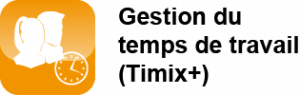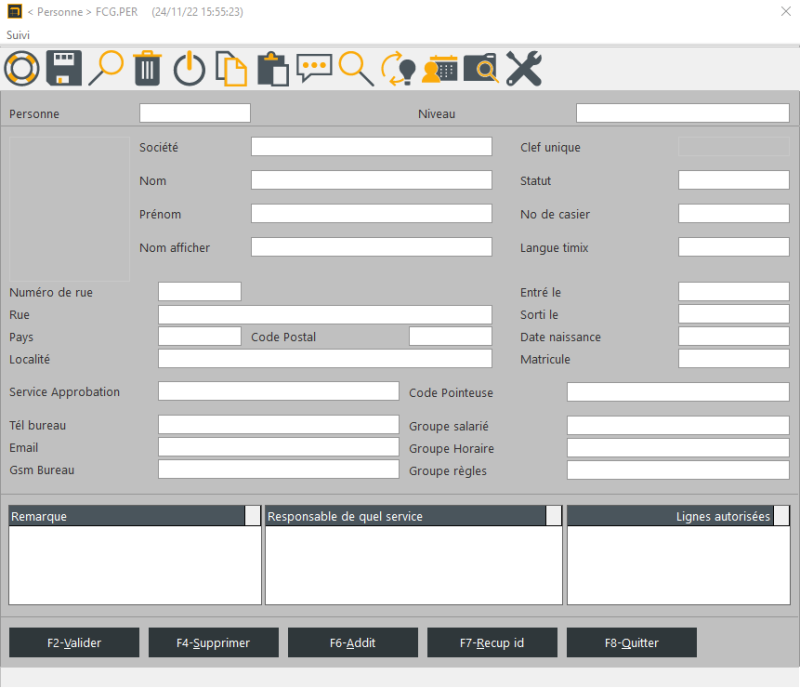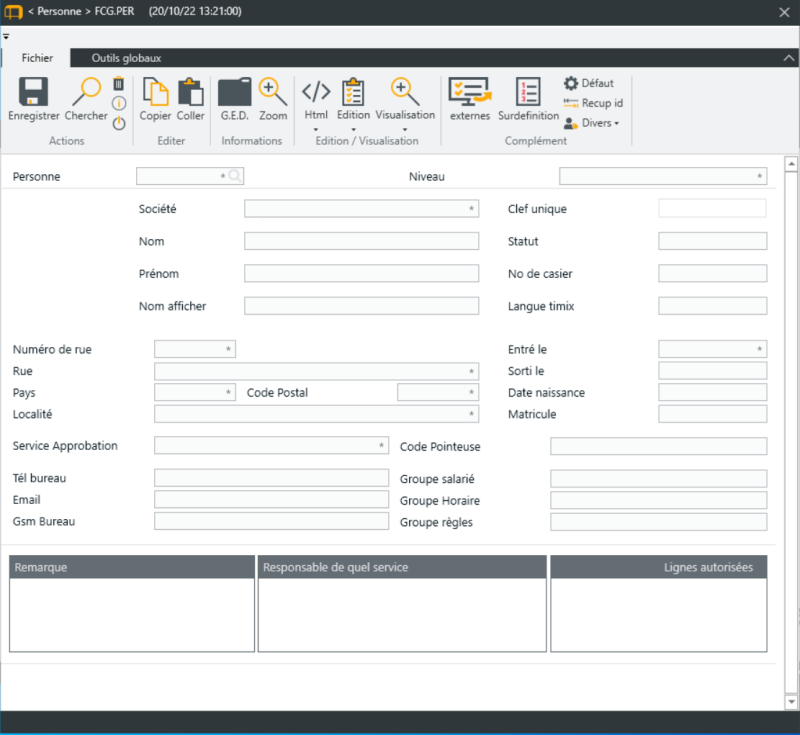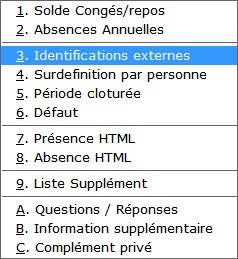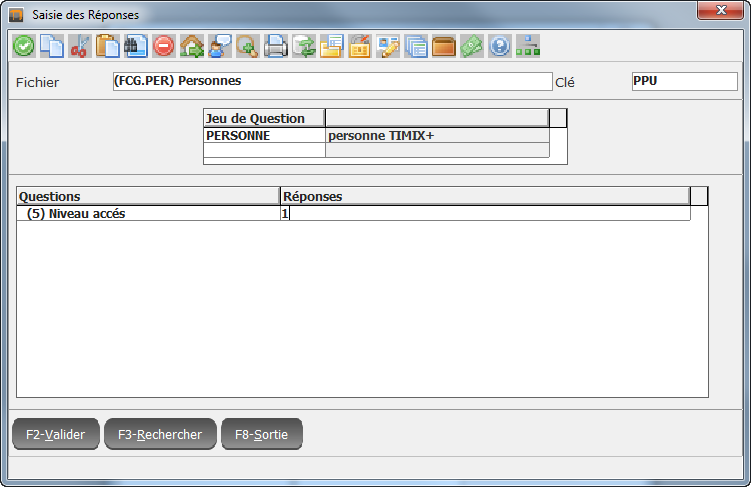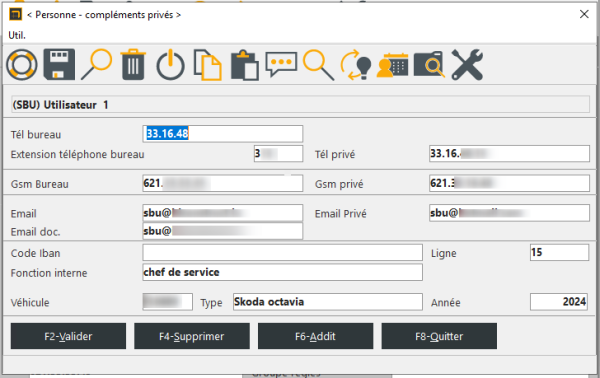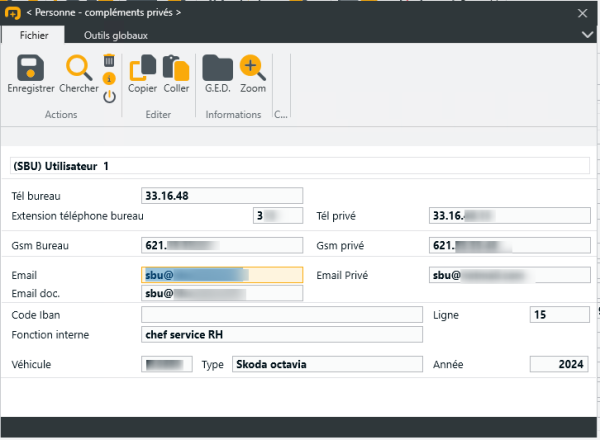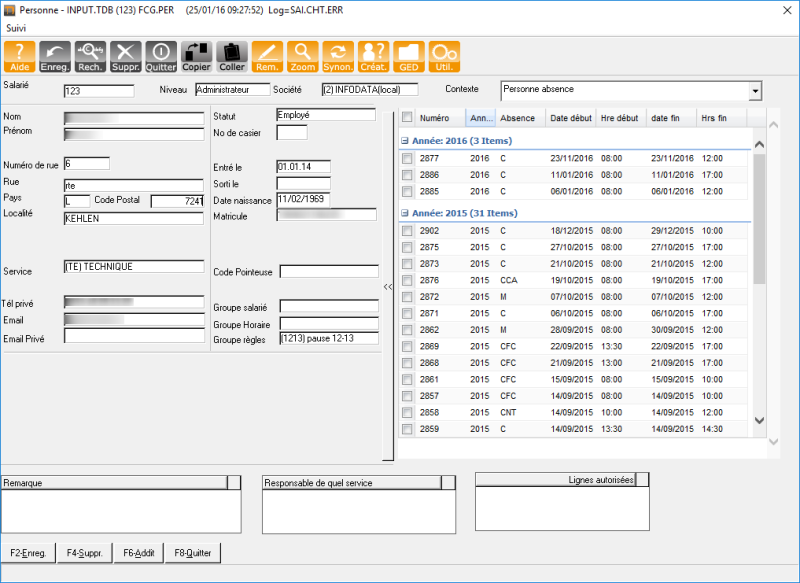−Table des matières
Personne
Généralités
Le signalétique personne possède les mêmes champs que les signalétiques et les signalétiques étendus du salarié du programme SALARIX+.
Vous pouvez aussi encoder des personnes externes (Entretien, Gardiennage, etc )
Par cet écran de paramétrage, vous pouvez modifier les différents champs concernant le personnel.
Remarque : Vous pouvez faire ces modifications uniquement si les personnes appartiennent au(x) service(s) dont vous êtes le responsable.
Accès par
Interface CUI, GUI
- Paramètres → 1.Personne
Interface SIP
- Onglet : Journalier > Sous-onglet : Salarié > Salarié
Vue de l'écran
Personne
Interface CUI,GUI
Interface SIP
Description
Personne
Ce champ correspond à la clé de l’enregistrement. En tant que tel, ce champ est une clé unique. Vous ne pouvez accéder qu’au code salarié concernant l’utilisateur, et en tant que tel,vous n’avez pas la possibilité de création d’une nouvelle personne.
Niveau
Ce champ correspond au niveau d’utilisation du salarié. C’est-à-dire qu’en fonction de la valeur de ce champ, l’utilisateur aura accès à certains points de menu et d’autres pas. La liste des différents niveaux est : Administrateur, Responsable, Utilisateur (limitation au niveau des accès suivants la structure TIMIX) et Inactif pour un salarié à ne plus utilisé.
Société
Il s’agit du code de la société dont fait parti la personne.
Nom
Ce champ permet de spécifier le nom du salarié. Cette information sera reprise dans tous les documents édités faisant référence au salarié.
Prénom
Ce champ permet de spécifier le prénom du salarié. Cette information sera reprise, également, dans tous les documents édités faisant référence au salarié.
Nom affiché
Statut
Il s'agit du statut du salarié. 2 possibilités : Employé ou ouvrier.
No de casier
Numéro de casier pour la distribution des documents pour le salarié.
Langue Timix
Numéro de rue et rue
Ce champ permet de spécifier le numéro et la rue, ainsi que la rue du salarié. Cette information sera reprise dans tous les documents édités faisant référence au salarié.
Pays
Il s'agit du code du pays ou habite le salarié. F3 - possible.
Code Postal
Il s’agit du code postal du salarié. Cette information sera reprise dans tous les documents édités faisant référence au salarié.
Localité
Il s’agit de la localité ou ville oùhabite le salarié. La localité est prise en compte lors de l’édition de l’adresse du salarié.
Tél privé
Il s’agit du numéro de téléphone du salarié. Cette information est utilisée dans certaines éditions.
Service
Il s’agit du code du service auquel appartient le salarié.
Tél bureau
Il s'agit du numéro de téléphone professionnel du salarié.
Il s’agit d’indiquer l’email du salarié. Ceci sera utiliser pour les informations concernant les demandes et acceptions d'absence (possibilité de receptionner un mail lors de l'enregistrement de la demande d'absence de la part de l'utilisateur et de receptionner un mail lorsque celle ci a été accepté ou refusé)
Gsm bureau
Il s'agit du numéro de téléphone portable du salarié.
Entré le
Ce champ référence la date d’entrée du salarié dans la société.
Sorti le
Ce champ référence la date de sortie du salarié dans la société.
Date naissance
Il s'agit de la date de naissance du salarié.
Numéro Sécu
Il s’agit de renseigner le numéro de sécurité sociale du salarié.
Code pointeuse
Il s’agit du code de la carte ou badge de pointage du salarié. Ceci pour que les horaires enregistrés pour cette carte, soient attribués au salarié ( Entrée / Sortie).
Groupe salarié
Ce champ correspond au groupe de salarié auquel le salarié appartient. Ceci permet de regrouper des salariés afin de gérer des listes ou des horaires par lot.
Groupe Horaire
Ce champ correspond au groupe horaire auquel le salarié est attaché. Ceci permet, pour une équipe de travail par exemple, de gérer des horaires particuliers.
Groupe règles
Pour les sociétés gérant des règles d'arrondi au niveau des pointages, on peut, définir des groupes et lier le salarié a un groupe de règle d'arrondi.
Remarque
Cette remarque sera visible uniquement sur le signalétique du salarié. Elle n’apparaîtra pas spontanément lors de l’encodage d’une absence ou autre demande concernant le salarié.
Responsable de quel service
Si le salarié est déclaré en temps que responsable (champ Niveaudu signalétique du salarié), ce champ indique alors de quel(s) service(s) il est responsable.
Menu additionnel
Accès par
Solde congés / repos
Il s’agit d’une fenêtre de visualisation, pour le salarié, des différents soldes congés et repos (les reports congés, congéslégaux, congés supplémentaires, reports récupérations, récupérationssupplémentaires, reports congés exceptionnels et congés exceptionnels supplémentaires). Ceci donne également le code du service auquel appartient le salarié, ainsi que les différents soldes (congé, congé exceptionnel et récupération) de ce service pour l’année en cours.
Absences annuelles
Il s’agit d’une fenêtre de visualisation, pour l’année en cours et pour le salarié, des différentes demandes d’absences qui ont été posées avec comme informations : les numéros des demandes, le type de congés, les dates et heures de début et de fin, le nombre d’heures de la demande et l’état de cette dernière (si elle a été acceptée, refusée ou si le responsable n’a pas encore statué)).
Identifiants externes
Code SB+
Il s’agit du code SB du salarié pour entrer dans le programme TIMIX.
Code RH+
Il s'agit du code dans le programme RH du salarié.
Code Salarix+
Il s’agit du code du salarié dans le programme SALARIX+, ceci pour faciliter les échanges de données entre les programmes TIMIX et SALARIX+.
Mot de passe WEB
Information liée au mot de passe sur INTEGRIX Absence du salarié.
Pointage web
- oui
- non
Permet l'accès au pointage web dans le menu supplémentaire de l'application INTEGRIX Absence, si le flag de comportement est installé pour faire apparaitre ce menu.
Type Distant / Code distant
Il s'agit du code de l'application distante avec laquelle il y a des interactions (mise à jour ou récupération d'informations), ainsi que le code distant lié.
Par exemple : dans le cas d'un pointage via une badgeuse de type SUPREMA. L'administrateur doit compléter les champs type distant avec le code de la pointeuse (ici HDU) et le champ code distant avec le code de l'utilisateur concerné.
Remarque : Cet écran ne permet que la visualisation des informations quant à l’identification du salarié dans d’autres applications. Ces différents renseignements ne peuvent être encodés que par l’administrateur.
Surdéfinition par personne
Une personne peut être définit en spécifique pour son menu, ses droits par écrans et integrix-absence informant.
Définition de menu et niveau personne
Une personne appartient à un niveau (Administrateur, Responsable ou Utilisateur). On peut cependant «surdéfinir» une personne, c’est-à-dire que l’on peut lui attribuer d’autres droits pour certains cas. Par exemple, le salarié ayant le niveau Utilisateur peut avoir accès à des listes uniquement accessibles par le responsable (quand le responsable est lui-même en congé).
Ceci est paramétrable par l’administrateur et responsable. Ici, cet écran sera uniquement consultable pour l’utilisateur, aucune modification sera possible.
Tableau informant
Ce paramétrage va dominer sur le paramétrage général. Si le champs type informant est vide, alors c’est le paramétrage général qui est pris en compte.
Type informant
Ce champ sert à indiquer l’information qui sera accessible pour l’ensemble des utilisateurs en mode consultation.
Quatre choix sont possibles:
- 0 - Rien: dans ce cas les utilisateurs n’auront pas d’accès à la vue de calendrier des absences en mode consultation.
Dans l’application web INTEGRIX Absence les utilisateurs de base verront l’onglet «Mes absence» seulement.
Les responsables des services auront accès à l’onglet «Equipe» avec les informations concernant les personnes du service dont ils sont responsables.
Les Administrateurs auront accès à l’onglet «Equipe» avec la vue sur tous les salariés si le flag de comportement est installé pour eux.
- 1 - Uniquement mon service: dans ce cas seules les absences des personnes qui font partie du service d’approbation de l’utilisateur seront présentées dans le calendrier d’absence de l’onglet Equipe en mode consultation;
- 2 - Tous les services: les utilisateurs auront accès au calendrier des absences de tous les salariés de l’entreprise en mode consultation;
- 3 - Choix des services et des personnes: dans ce cas-là il est possible d’indiquer les services et les personnes aux lesquels les utilisateurs auront accès.
Terminer le paramétrage par F2 – sauvegarder.
Pour rendre le paramétrage visible dans l’application web INTEGRIX Absence il est nécessaire de se déconnecter / se reconnecter de l’application.
Période clôturée
Il s’agit d’une fenêtre de visualisation des différentes périodes déjà clôturées dans TIMIX+. Il indique, également, le niveau de clôture de ces périodes.
Les clôtures et déclôturesde périodes ne sont accessibles que par l’administrateur de TIMIX.
Ici, l’utilisateur a uniquement l’accès à la visualisation de ces paramètres.
Remarque :Si vous utilisez le lien entre les applications TIMIX et SALARIX+, alors si un salaire est réalisé dans SALARIX+pour une période X, la clôture se fera automatiquement dans TIMIX pour cette même période.
Défaut
Comme les autres écrans, il s’agit d’un écran de visualisation dont les champ sont modifiables par l’administrateur.
Donc pour le salarié en question, vous pouvez consulter les types et référence d’objet qui lui seront attribués par défaut, ainsi que le montant de son brut horaire, et enfin, le supplément récupération maximum dont il a droit.
Taux
Cet écran sert à définir les règles de travail pour les salariés à temps partiel.
Le premier tableau est à remplir en cas de congé parental:
- Date début - date de début du congé parental;
- Date fin CP - date de la fin du congé parental;
- Pourcentage - indiquer le pourcentage du temps de travail.
Le deuxième tableau sert à définir le taux effectif sur une semaine:
- date - date de début de travail;
- % Taux effectif - indiquer le pourcentage du temps de travail dans la semaine (100% pour le travail à temps plein et 80% pour le travail en 4/5).
Le troisième tableau sert à définir le taux effectif par jour:
- date - date de début de travail;
- % Journalier - indiquer le pourcentage du temps de travail journalier (100% si la personne travail toute la journée).
Présence HTML
Cet écran présente la liste des différentes personnes de la société présentes ou non pour une journée donnée.
Tout ceci est trié par ordre alphabétique et comme indication, le nom du service auquel appartiennent ces personnes.
Absence HTML
Cet écran présente la liste des différentes absences de la personne pour toute l'année.
Liste supplément
Cette liste permet de consulter les différents suppléments concernant le salarié sélectionné.
Ces suppléments sont encodés par l’administrateur. Lors du zoom sur le supplément récupération congé, les champs ne sont modifiables.
Questions / réponses
L'administrateur peut paramètrer des set de questions / réponses liés au salarié. L'écran ci dessous permet la saisie des réponses :
Information supplémentaire
il s'agit d'un texte libre qui permet d'encoder des informations supplémentaires liées à la personne.
Complément privé
Il s'agit de champs supplémentaires liés au salarié pour ses données “privés” :
Interface CUI,GUI
Interface SIP
Explications des champs
- Tél bureau : Indiquer le numéro de la ligne fixe téléphonique utilisée au sein de la société
- Extension téléphonique bureau : Indiquer l'extension de la ligne fixe du numéro de téléphone servant à joindre la personne en direct/Extension directe vers la personne
- Tél privé : Indiquer le numéro de la ligne fixe téléphonique privée de la personne
- GSM Bureau : Indiquer la ligne du numéro de téléphone portable qui a été attribuée à la personne par sa société
- GSM privé : Indiquer la ligne du numéro de téléphone portable privée de la personne
- Email : Indiquer l'adresse Email de la société de la personne - Exemple pour Infodata : sbu@infodata.lu
- Email privé : Indiquer l'adresse Email personnelle de la personne - Exemple avec une adresse Outlook : sbu@hotmail.com
- Email Doc : Indiquer l'adresse Email de la personne utilisée pour les documents salariaux (en lien avec Salarix+) - Exemple en reprenant l'adresse utilisée dans Salarix+ : sbu@infodata.lu
- Code Iban : Indiquer le numéro de compte bancaire au format IBAN. Ce format commence toujours par : Le code du pays composé de 2 lettres
- Ligne : C'est zone d’information concernant la personne
- Fonction interne : Indiquer la fonction de la personne au sein de la société - Exemple : Assistant responsable du personnel
- Véhicule : Indiquer la plaque du véhicule de la personne
- Type : Indiquer le type/modèle du véhicule de la personne
- Année : Indiquer l'année d'immatriculation du véhicule de la personne
Ecran personne avec informations en grille
Revenir à la page d'accueil
- Création : — Kévin Dauphin 23/01/2024 11:01